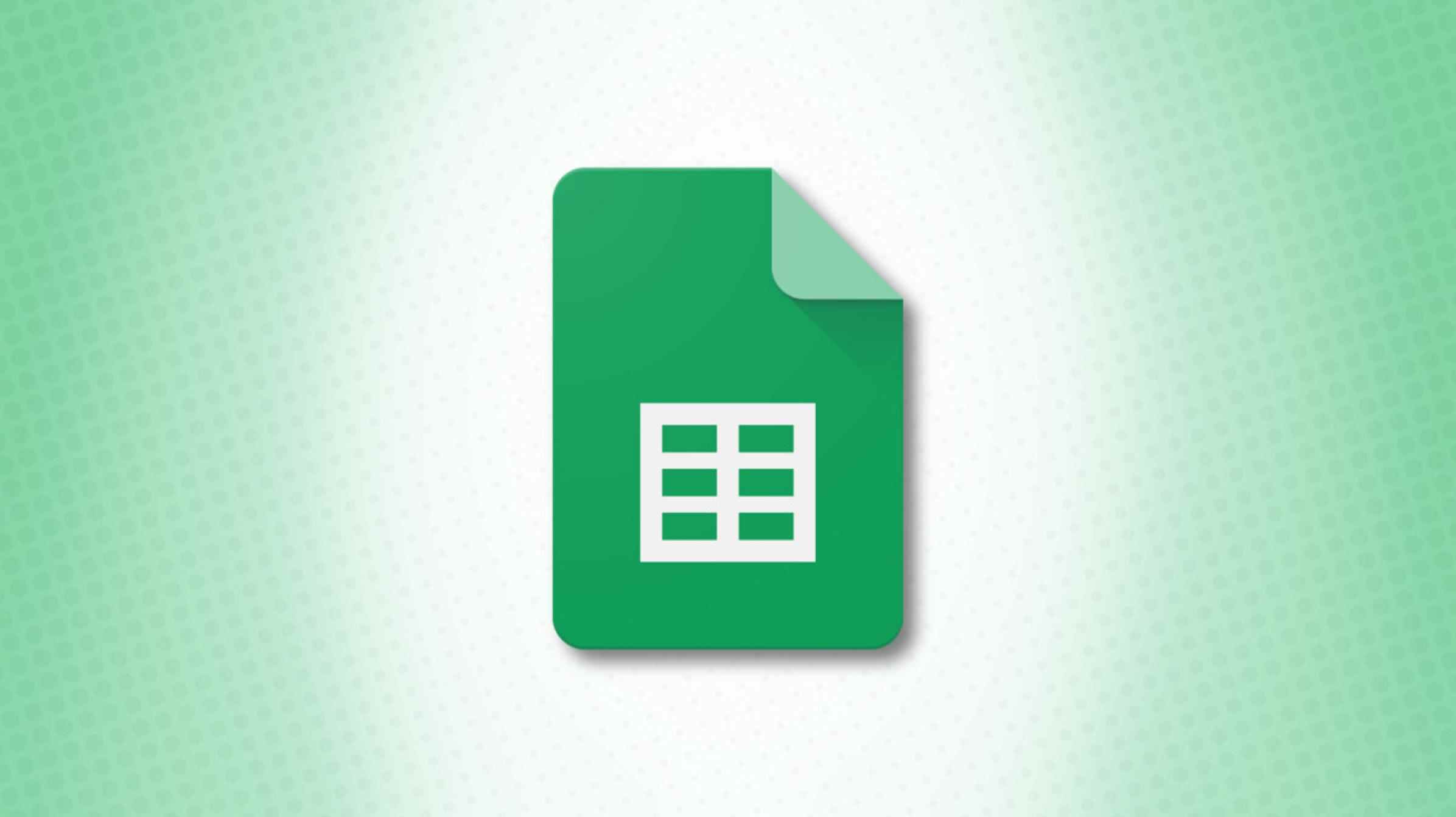Lorsque vous devez comparer des valeurs dans une feuille de calcul, Google Sheets vous donne les opérateurs standard pour le faire. Vous pouvez utiliser des fonctions si vous préférez, mais si les symboles réguliers vous conviennent, voici comment les utiliser.
Vous voudrez peut-être voir si une valeur est supérieure, inférieure ou égale à une autre. Ceci est particulièrement utile si vous modifiez souvent vos données et devez suivre ces types de comparaisons. Voyons comment utiliser les opérateurs de comparaison dans Google Sheets pour les constantes, les références de cellules et les formules mixtes.
EN RELATION: Le moyen le plus rapide de mettre à jour les données dans Google Sheets
Opérateurs de comparaison dans Google Sheets
Repensez aux cours de mathématiques au primaire ou au collège et ces symboles de comparaison devraient vous venir à l’esprit. Ces mêmes symboles sont disponibles pour comparer les valeurs dans Google Sheets.
- Égal à: =, équivalent à la fonction EQ
- Pas égal à: <>, équivalent à la fonction NE
- Plus grand que: >, équivalent à la fonction GT
- Plus grand ou égal à: >=, équivalent à la fonction GTE
- Moins que: <, équivalent à la fonction LT
- Inférieur ou égal à: <=, équivalent à la fonction GTE
Lorsque vous comparez des valeurs à l’aide de ces opérateurs, le résultat est Vrai ou Faux. Et comme toute autre formule dans Google Sheets, vous commencerez par un signe égal.
Voici plusieurs exemples.
Pour voir si la valeur de la cellule A1 est égale à la valeur de la cellule B1, vous pouvez utiliser cette formule :
=A1=B1
Pour voir si ces mêmes valeurs ne sont pas égales les unes aux autres, vous utiliseriez cette formule :
=A1<>B1
Pour voir si la valeur de la cellule A1 est supérieure à 150, vous pouvez utiliser cette formule :
=A1>150
Pour un dernier exemple, pour voir si 200 est inférieur ou égal à celui de la cellule B1, utilisez cette formule :
=200<=B1

Comme vous pouvez le voir, les formules sont basiques et faciles à assembler. La structure est signe égal, valeur un, opérateur de comparaison, valeur deux (sans les virgules).
Opérateurs de comparaison avec des fonctions
Vous pouvez utiliser des opérateurs de comparaison dans Google Sheets pour plus que comparer deux valeurs. Vous constaterez qu’ils sont également utiles lorsque vous utilisez des fonctions et d’autres types de formules.
Par exemple, vous pouvez utiliser COUNTIF dans Google Sheets pour compter le nombre de cellules qui répondent aux critères. Ceci est un exemple parfait d’inclusion d’un opérateur de comparaison.
Avec cette formule, nous pouvons compter le nombre de cellules contenant des valeurs supérieures à 10 dans la plage de cellules A1 à A5 :
=COUNTIF(A1:A5,">10")

En utilisant une autre fonction basée sur des critères, SUMIF, nous pouvons ajouter les valeurs dans cette même plage de cellules si elles sont inférieures à 10 avec cette formule :
=SUMIF(A1:A5,"<10")

Une autre fonction où vous verrez des opérateurs de comparaison utilisés est la fonction SI logique. Avec cette formule, nous afficherons le chiffre 1 si la valeur de la cellule A1 est égale à Non et le chiffre 2 si ce n’est pas le cas.
=IF(A1="No","1","2")

Les opérateurs de comparaison dans Google Sheets vous permettent de comparer rapidement et facilement des valeurs. Si vous préférez utiliser les fonctions de comparaison à la place, consultez notre guide pratique pour celles-ci.
Et pour travailler avec d’autres symboles dans Google Sheets, regardez comment utiliser l’esperluette (&) pour ajouter du texte ou pour concaténer des données.